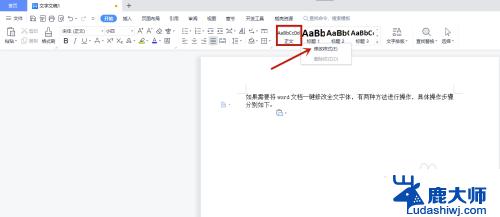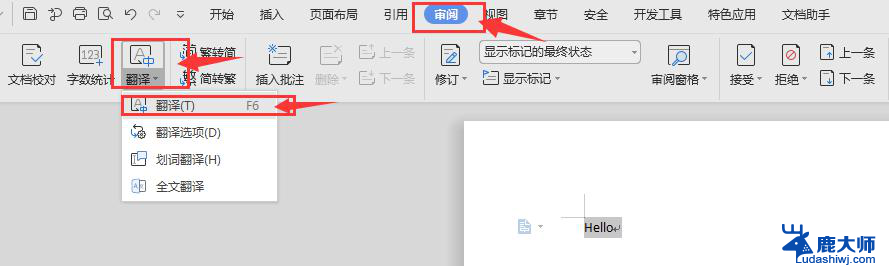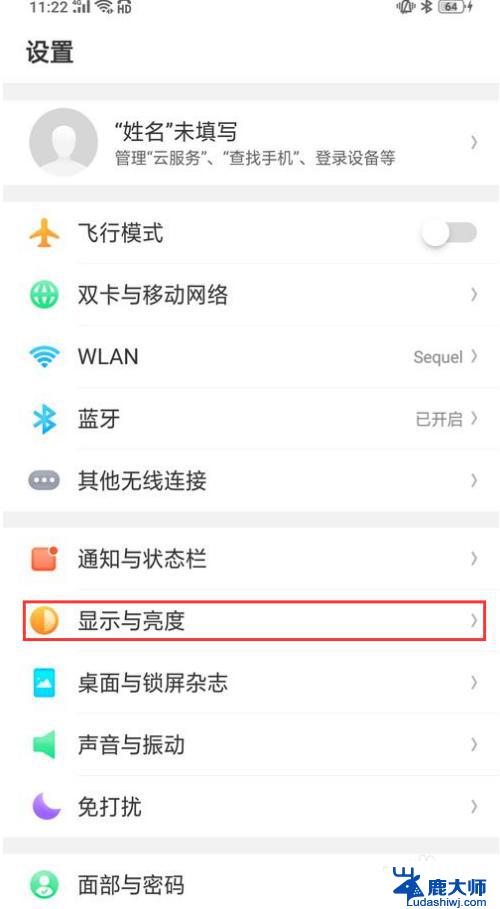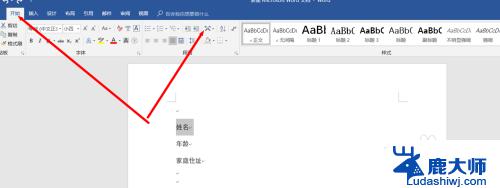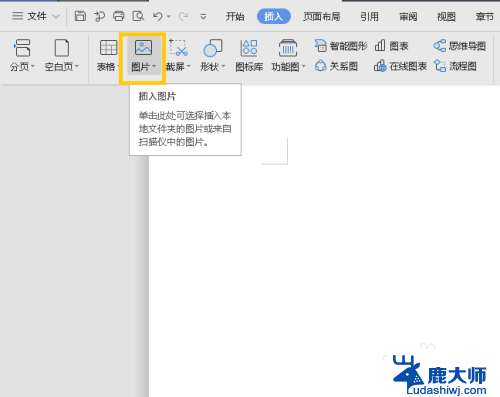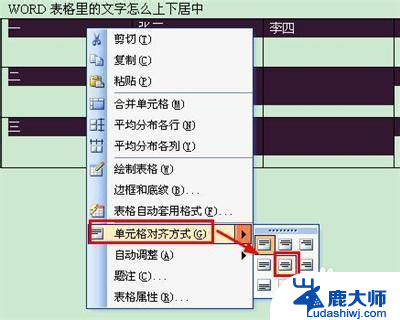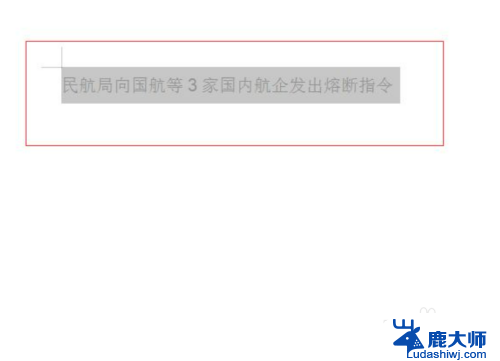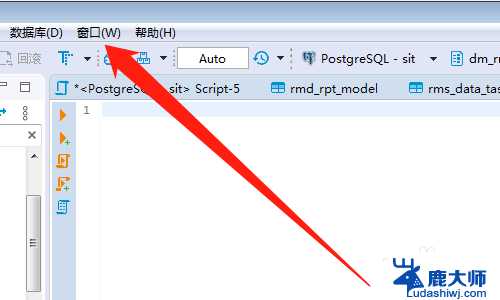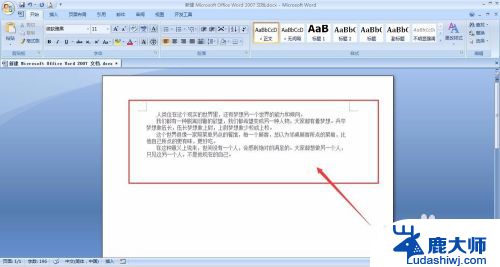word设置中文字体和英文字体 如何在Word文档中分别为汉字和英文设置不同的字体
在日常工作和学习中,我们常常需要使用到Word文档进行文字编辑和排版,有时候我们希望在文档中为汉字和英文分别设置不同的字体,以使文字更加美观和易读。在Word文档中如何实现这一设置呢?事实上Word提供了丰富的字体选择和排版工具,我们可以轻松地为汉字和英文设置不同的字体。在本文中我们将介绍如何使用Word设置中文字体和英文字体,以及一些注意事项和技巧。让我们一起来探索吧!
具体方法:
1.打开Word,建立空白文档。
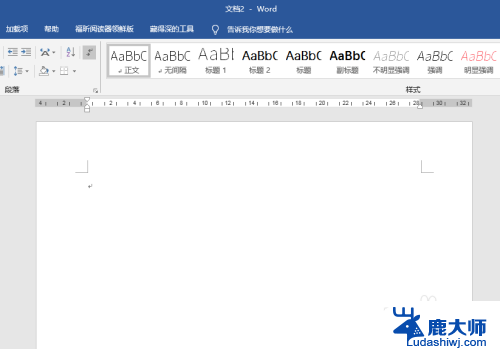
2.在文档中录入既有汉字又有英文的正文内容。
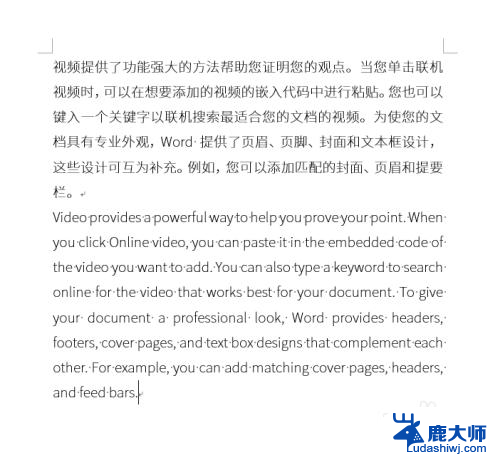
3.可以看到,正文中的英文的字体和汉字的字体是一样的。将光标置于英文中,再看【字体】,即可看出该英文使用的字体。
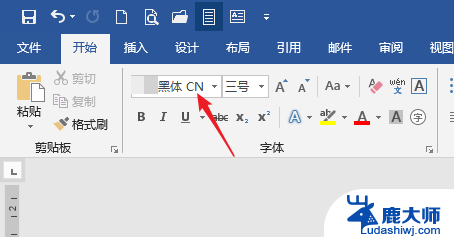
4.全选文档的文字,点击【字体】设置启动按钮。
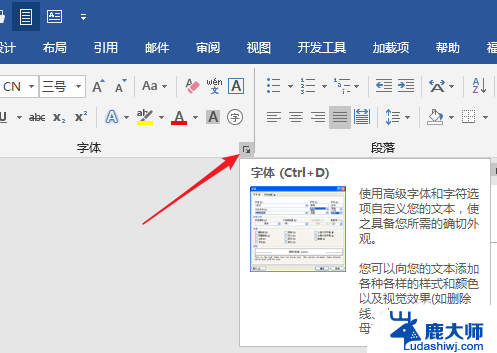
5.在打开的字体设置窗口中,【西文字体】处显示的是【使用中文字体】。就同样说明文档中的英文使用的是中文字体。

6.在【西文字体】中点选一种英文字体,其他项目不做更改,点击【确定】。
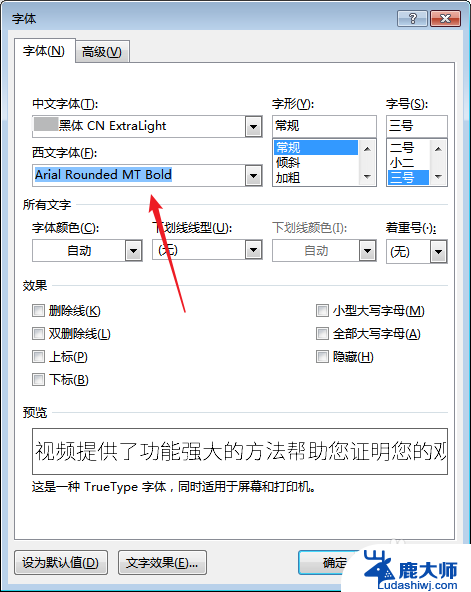
7.这样,文档中的英文就单独使用了一种字体。
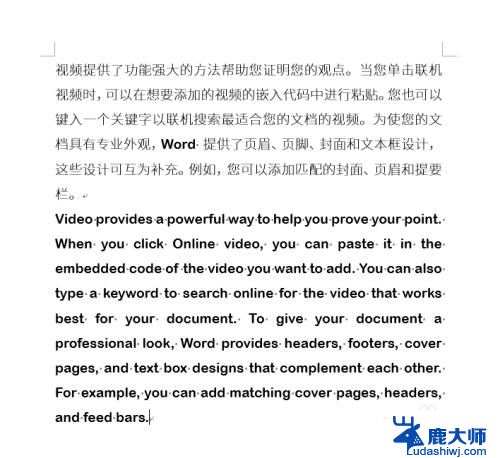
以上是关于Word设置中文字体和英文字体的全部内容,如果有遇到类似情况的用户,可以按照小编提供的方法来解决。